极光pdf添加删除线的教程
时间:2023-06-26 11:58:07作者:极光下载站人气:38
极光pdf是一款专业的pdf处理软件,不仅向用户提供了pdf转word、pdf压缩、加密拆分等文件转换功能,还支持添加注释、插入注释、文件加密等编辑功能,总的来说用户可以在极光pdf软件中简单轻松的解决好pdf文件的编辑问题,当用户在使用极光pdf软件时,有时在阅读pdf文件需要给重要文字添加上删除线,但是用户不知道怎么来操作实现,便问到极光pdf怎么添加删除线的问题,这个问题其实是很好解决的,用户直接在编辑页面上找到阅读选项,接着在划线下拉选项卡中就可以看到有删除线选项,用户点击即可成功添加,那么接下来就让小编来向大家分享一下极光pdf添加删除线的方法步骤吧,希望用户能够喜欢。
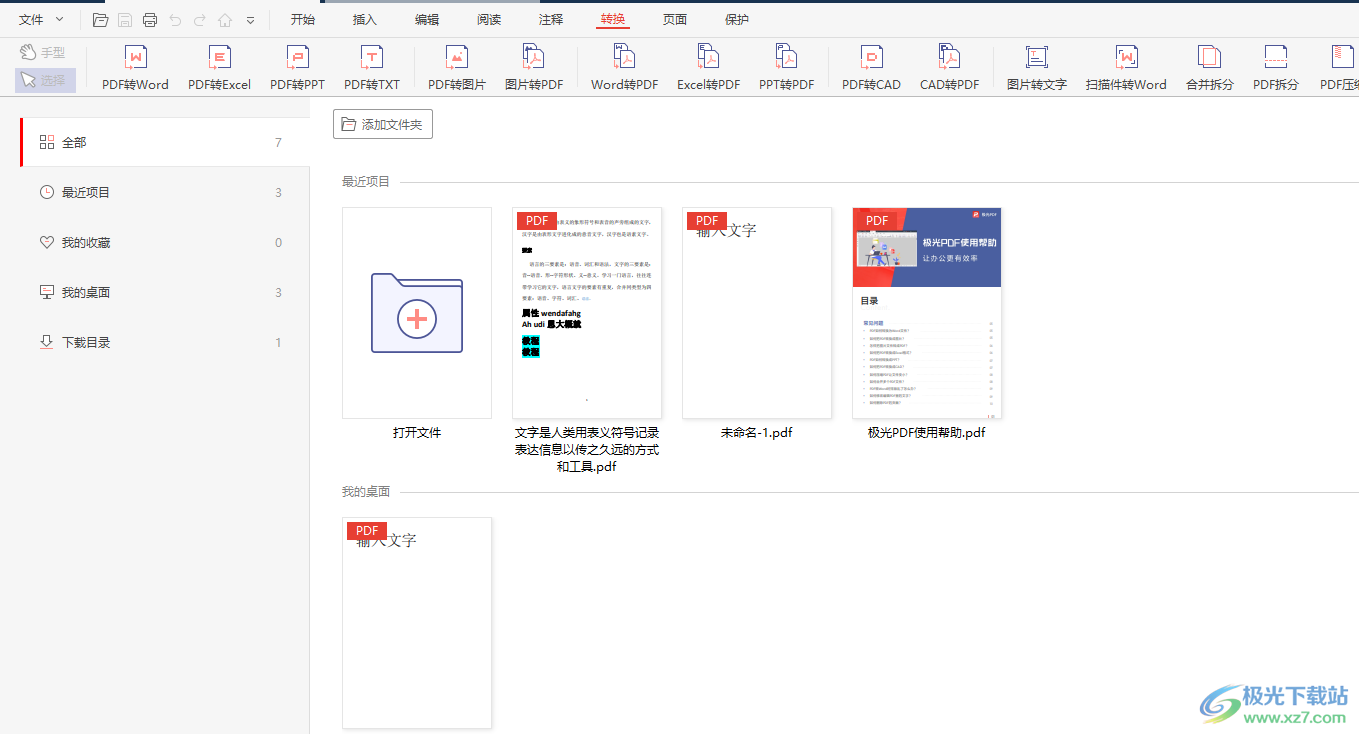
方法步骤
1.用户在电脑桌面上打开极光pdf软件,并在主页上选择需要编辑的pdf文件
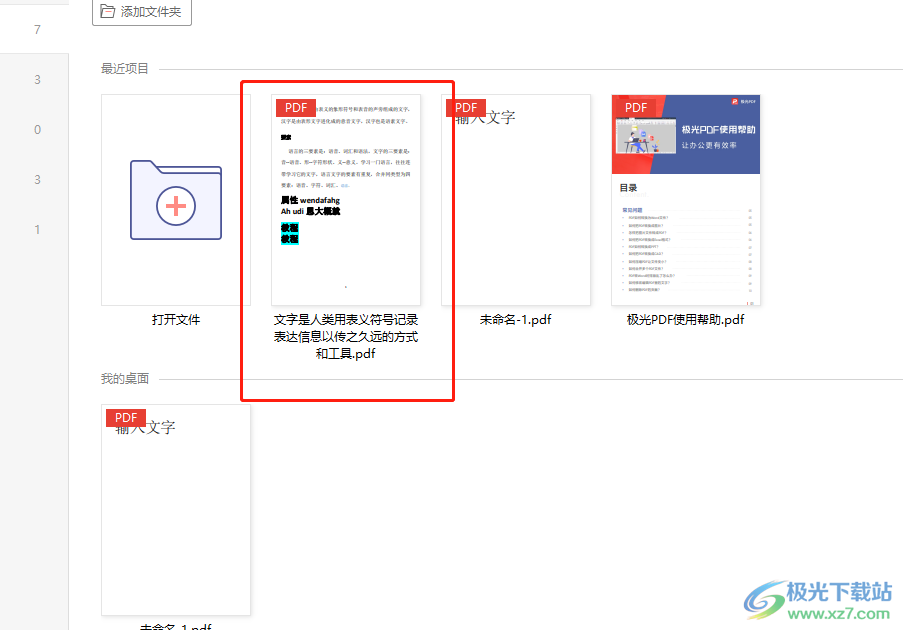
2.接着进入到pdf文件的编辑页面上,用户按照自己的需求来进行编辑或是设置
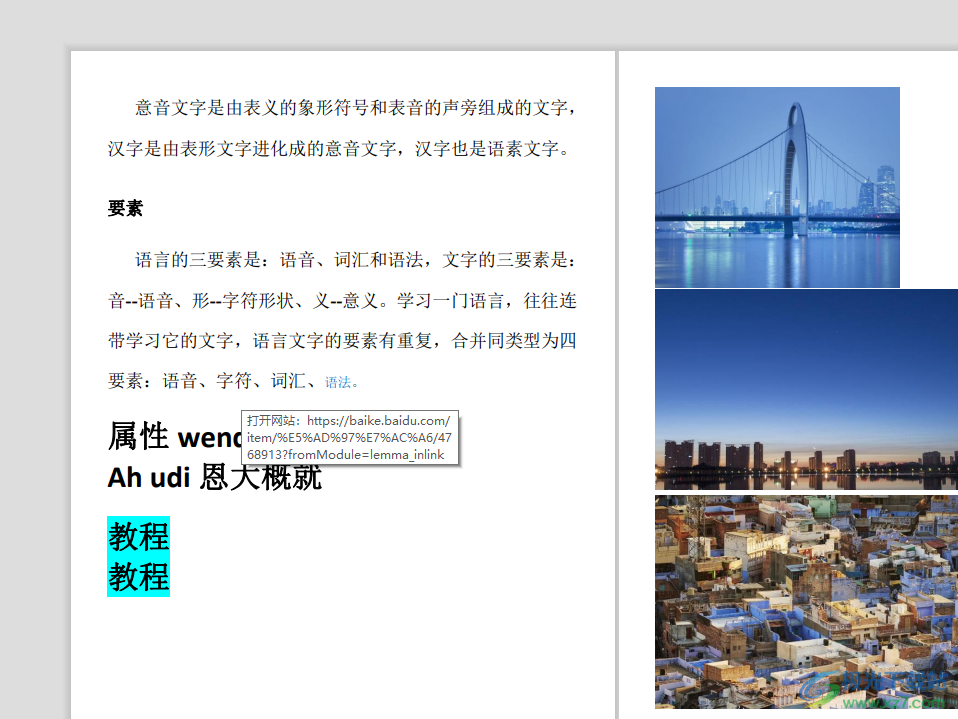
3.点击菜单栏中的阅读选项,将会显示出相关的选项卡,用户选择其中的划线选项
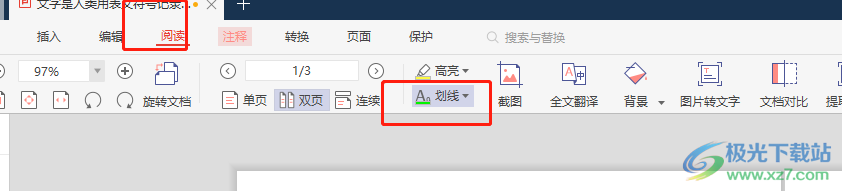
4.在弹出来的下拉选项卡中,用户需要设置好线条颜色并选择删除线选项

5.这时用户可以按下鼠标左键框选出需要添加删除线的文字,就可以成功为其设置上删除线,效果如图所示
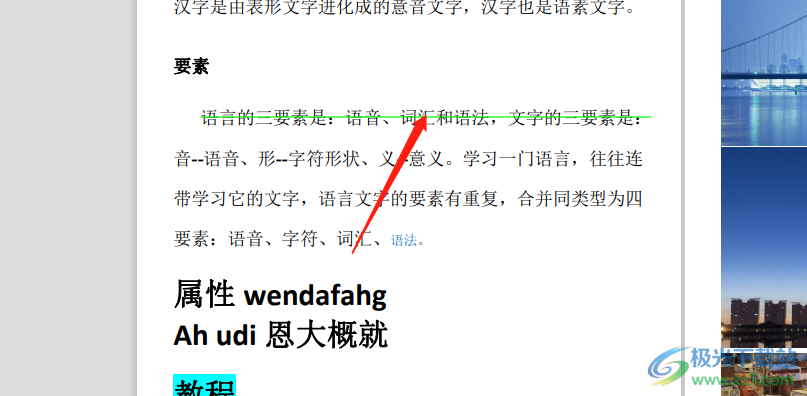
6.当用户不需要删除线时,就可以在弹出来的工具栏中按下删除按钮来解决
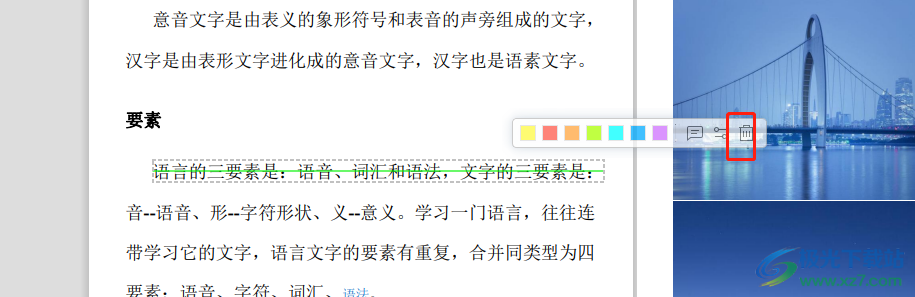
以上就是小编对用户提出问题整理的方法步骤,用户从中知道了大致的操作过程为点击阅读——划线——设置线条颜色——点击删除线——选中文字就可以添加这几步,方法简单有效,因此感兴趣的用户可以跟着小编的教程操作起来,一定可以解决大家的问题。
相关推荐
热门阅览
- 1百度网盘分享密码暴力破解方法,怎么破解百度网盘加密链接
- 2keyshot6破解安装步骤-keyshot6破解安装教程
- 3apktool手机版使用教程-apktool使用方法
- 4mac版steam怎么设置中文 steam mac版设置中文教程
- 5抖音推荐怎么设置页面?抖音推荐界面重新设置教程
- 6电脑怎么开启VT 如何开启VT的详细教程!
- 7掌上英雄联盟怎么注销账号?掌上英雄联盟怎么退出登录
- 8rar文件怎么打开?如何打开rar格式文件
- 9掌上wegame怎么查别人战绩?掌上wegame怎么看别人英雄联盟战绩
- 10qq邮箱格式怎么写?qq邮箱格式是什么样的以及注册英文邮箱的方法
- 11怎么安装会声会影x7?会声会影x7安装教程
- 12Word文档中轻松实现两行对齐?word文档两行文字怎么对齐?

网友评论